10 correctifs : les e-mails continuent de s’arrêter ou de planter
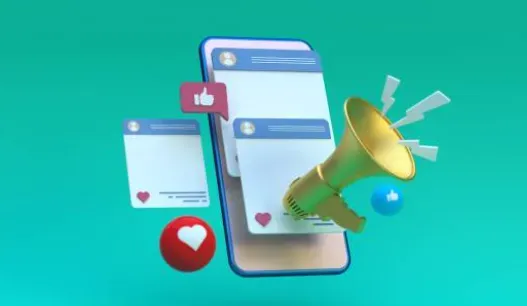
De nombreuses personnes ont deux ou plusieurs applications de messagerie installées sur leurs appareils Android. Les utilisateurs d’Android sont déjà plus nombreux que les utilisateurs de messagerie de bureau lorsqu’ils consultent leurs e-mails sur leurs appareils mobiles. Consulter votre boîte de réception sur votre téléphone est plus rapide, plus facile et plus pratique.
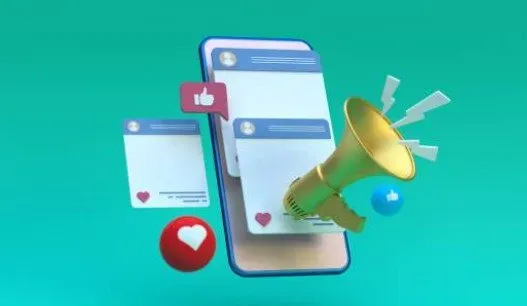
L’application de messagerie peut cesser de fonctionner à tout moment. Le programme cesse de répondre ou affiche des caractères d’erreur. Voici dix meilleures façons de réparer les « e-mails qui s’arrêtent ou se bloquent » dans les applications de messagerie Android et iPhone.
Méthodes pour réparer les e-mails qui s’arrêtent ou se bloquent constamment sur Android et iPhone
- Forcer l’arrêt de l’application
- Déconnectez-vous de votre compte et videz votre cache
- Redémarrez votre appareil
- Mettre à jour l’application
- Désinstaller les mises à jour d’Android System Webview
- Supprimer l’application
- Effacer les données de l’application de messagerie
- Sauvegardez vos fichiers et redémarrez votre téléphone
- Démarrez votre appareil en mode sans échec
- Effacer la partition de cache
1. Forcer l’arrêt de l’application de messagerie
Android
Arrêter l’application
- Si vous souhaitez fermer une application, la meilleure chose à faire est de la faire glisser hors de l’écran multitâche sur Android .
- Ce processus peut varier considérablement en fonction de votre version d’Android et du fabricant de votre smartphone.
- Balayez vers le haut du bas de l’écran vers le milieu de l’écran pour naviguer à l’aide d’une seule ligne horizontale et du mécanisme de geste de balayage.
- Balayez vers le haut et loin de l’application que vous souhaitez fermer.
- Vérifiez maintenant si le problème « Le courrier électronique continue de s’arrêter ou de planter » est résolu.
Forcer l’arrêt de l’application
Le programme refuse de se fermer normalement ou laisse d’autres services fonctionner en arrière-plan. Dans certains cas, vous pouvez utiliser l’application Paramètres Android pour fermer complètement le programme. Sur la plupart des appareils Android, vous pouvez forcer la fermeture d’une application comme celle-ci :
- Ouvrez les applications Paramètres sur votre téléphone.
- Sélectionnez « Applications » ou « Applications et notifications » dans le menu déroulant.
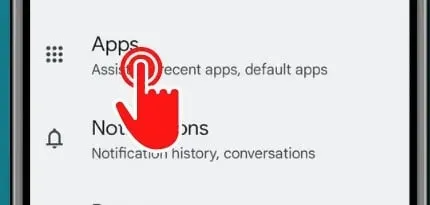
- Pour voir toutes les applications ouvertes, vous devrez peut-être sélectionner Voir toutes les applications.
- Pour forcer la fermeture d’une application, appuyez dessus.
- Sélectionnez Forcer l’arrêt dans le menu déroulant.
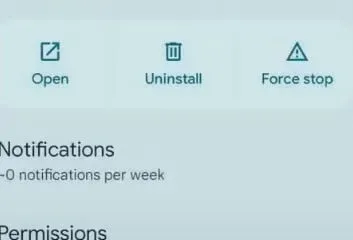
- Sélectionnez OK pour confirmer votre décision.
- Vérifiez maintenant si le problème « Le courrier électronique continue de s’arrêter ou de planter » est résolu.
Appareils iOS
Fermez les applications avec le bouton d’accueil
- L’iPhone a une fonctionnalité qui vous permet de fermer les applications. Utilisation du bouton Accueil
- Pour afficher vos applications les plus récemment utilisées, appuyez deux fois sur le bouton Accueil.
- Balayez vers la gauche ou la droite pour trouver l’application que vous souhaitez fermer.
- Pour fermer l’application, balayez vers le haut sur la carte d’aperçu.
- Vérifiez maintenant si le problème « Le courrier électronique continue de s’arrêter ou de planter » est résolu.
iPhone ferme les applications sans bouton d’accueil
- Un iPhone sans bouton d’accueil utilise un ensemble distinct de gestes, y compris un sélecteur d’application et des moyens d’ouvrir et de fermer des applications.
- Balayez vers le haut depuis le bas de l’écran sur l’écran d’accueil de l’iPhone, faites une pause pendant un moment tout en continuant d’appuyer sur l’écran, puis relâchez lorsque le sélecteur d’application apparaît.
- Balayez vers la gauche et vers la droite sur les différentes cartes d’application pour trouver l’application que vous souhaitez fermer.
- Fermez l’application avec un balayage rapide vers le haut.
- Vérifiez maintenant si le problème « Le courrier électronique continue de s’arrêter ou de planter » est résolu.
2. Déconnectez-vous de votre compte et effacez le cache de l’application.
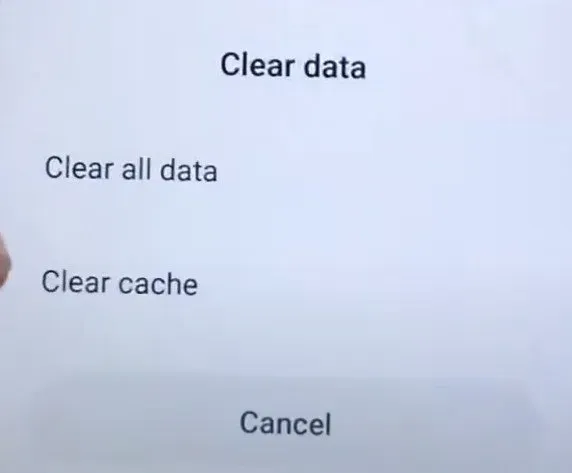
Si votre e-mail Android continue de geler, vous devez supprimer le cache et les données dans l’application de messagerie. Cela nettoiera toutes les données corrompues dans votre application de messagerie et la rendra plus fluide.
Pour supprimer le cache et les données de votre application de messagerie, procédez comme suit.
- Sélectionnez « Stockage » dans le menu « Paramètres ».
- Appuyez sur l’entrée Applications dans la liste suivante (Autres applications sur Android 11 et versions antérieures). Cela ouvrira la liste des applications installées sur votre téléphone.
- Sélectionnez le cache de l’application que vous souhaitez supprimer. Pour voir quelles applications occupent le plus d’espace, sélectionnez « Trier par taille » dans le menu à trois points dans le coin supérieur droit.
- Appuyez sur l’option « Effacer le cache » sur la page d’informations de l’application.
- Vérifiez maintenant si le problème « Le courrier électronique continue de s’arrêter ou de planter » est résolu.
3. Redémarrez votre appareil
Nous savons tous que le redémarrage d’un téléphone Android résout de nombreux problèmes. Il peut également réparer les e-mails qui s’arrêtent en raison d’un problème Android.
- Pour résoudre le problème, suivez les instructions ci-dessous pour redémarrer votre smartphone Android.
- Appuyez sur le bouton d’alimentation de votre appareil et maintenez-le enfoncé jusqu’à ce que le menu Éteindre s’affiche à l’écran.
- De là, sélectionnez Redémarrer.
- Pour redémarrer votre smartphone, validez la procédure.
- Vérifiez maintenant si le problème « Le courrier électronique continue de s’arrêter ou de planter » est résolu.
4. Mettez à jour votre application de messagerie
Android
Mettre à jour l’application manuellement
- Lancez l’application Google Play Store. Google Play est un moteur de recherche qui vous permet de rechercher
- Appuyez sur l’icône de profil dans le coin supérieur droit.
- Sélectionnez Gestion des applications et des appareils dans le menu déroulant. « Mise à jour disponible » apparaît à côté des applications pour lesquelles une mise à jour est disponible.
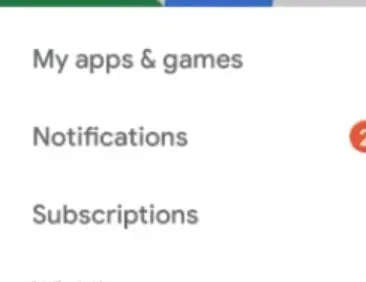
- Mettez à jour en cliquant sur le bouton « Mettre à jour ».
- Vérifiez maintenant si le problème « Le courrier électronique continue de s’arrêter ou de planter » est résolu.
Mettre à jour l’application automatiquement
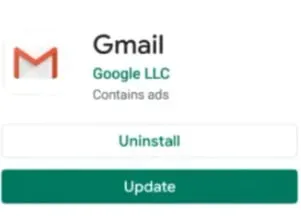
- Lancez l’application Google Play Store. Google Play est un moteur de recherche qui vous permet de rechercher
- Appuyez sur l’icône de profil dans le coin supérieur droit.
- Sélectionnez Gestion des applications et des appareils dans le menu déroulant.
- Appuyez sur Gérer, puis recherchez l’application que vous souhaitez mettre à jour automatiquement.
- Appuyez sur une application pour accéder à la page Détails.
- Cliquez sur « Plus » dans l’onglet « Détails » de l’application.
- Activez la mise à jour automatique en cochant la case.
- Vérifiez maintenant si le problème « Le courrier électronique continue de s’arrêter ou de planter » est résolu.
Appareils Apple iOS
Sur votre iPhone ou iPad, mettez à jour les applications manuellement.
- Commencez par visiter l’App Store.
- En haut de l’écran, appuyez sur l’icône de votre profil.
- Faites défiler vers le bas pour voir les mises à jour en attente et les notes de version. Cliquez sur « Mettre à jour après l’application » pour mettre à jour cette application individuellement ou sur « Tout mettre à jour » pour mettre à jour toutes les applications.
- L’iPhone affiche une liste des mises à jour disponibles pour cinq applications distinctes.
- Découvrez ce qu’il faut faire si une application sur votre iPhone ou iPad ne se met pas à jour.
- Vérifiez maintenant si le problème d’arrêt des e-mails est résolu.
Mettez à jour manuellement le logiciel de votre Apple iPhone.
- Commencez par visiter l’App Store.
- Cliquez sur « Mises à jour » dans la barre latérale.
- Pour mettre à jour uniquement ce programme, cliquez sur Mettre à jour à côté de celui-ci ou cliquez sur Tout mettre à jour.
- Sur un Mac, une liste des mises à jour disponibles pour trois applications distinctes s’affiche.
- Contactez le développeur de l’application si vous n’avez pas téléchargé l’application depuis l’App Store et avez besoin d’aide pour les mises à jour.
- Vérifiez maintenant si le problème « Le courrier électronique continue de s’arrêter ou de planter » est résolu.
5. Désinstallez les mises à jour d’Android System Webview.
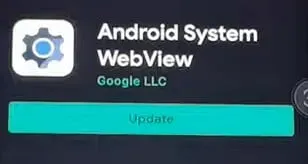
Le système d’exploitation Android WebView est une version simplifiée de Chrome qui vous permet d’ouvrir des liens dans votre application au lieu de la quitter. Cela signifie que lorsque vous cliquez sur un lien dans l’application, la WebView s’ouvre comme s’il s’agissait du navigateur intégré de l’application.
Toutes les applications peuvent ne pas le prendre en charge. C’est pourquoi certains liens d’application s’ouvrent dans Chrome (ou un autre navigateur) et non dans l’application elle-même.
- Étant donné que le processus de désinstallation dépend de votre téléphone et de la version d’Android, il n’y a pas de réponse unique à cette question.
- Cependant, il existe plusieurs façons de désinstaller Android System Webview sur divers appareils.
- Sur les téléphones et tablettes Android exécutant Android 6.0 ou version ultérieure.
- Allez dans « Paramètres » -> « Gestionnaire d’applications » -> « Informations sur l’application » -> « Android System WebView ».
- Sélectionnez Supprimer parmi les trois lignes en haut à gauche de l’écran.
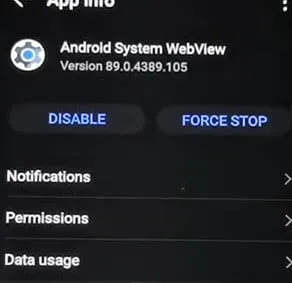
- Vérifiez maintenant si le problème « Le courrier électronique continue de s’arrêter ou de planter » est résolu.
6. Supprimer l’application
Les applications installées sur votre téléphone peuvent être supprimées. Si vous désinstallez un programme payant, vous pouvez le réinstaller plus tard sans le payer à nouveau. Vous pouvez également désactiver toutes les applications système préinstallées.
Android
- Supprimez tous les programmes que vous avez installés.
- Accédez à Google Play et ouvrez l’application Google Play Store.
- Appuyez sur l’icône de profil dans le coin supérieur droit.
- Sélectionnez ensuite Gérer les applications et les appareils dans le menu déroulant.
- Sélectionnez l’application que vous souhaitez désinstaller en touchant son nom.
- Sélectionnez Supprimer dans le menu.
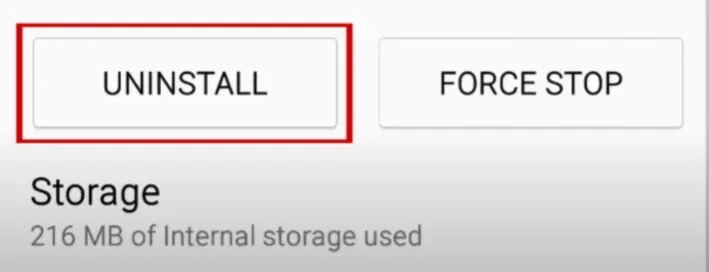
- Vous pouvez réinstaller une application après qu’elle a été désinstallée ou désactivée.
- Vous pouvez réinstaller une application déjà achetée sans la repayer.
- Vérifiez maintenant si le problème « Le courrier électronique continue de s’arrêter ou de planter » est résolu.
Appareil iPhone d’Apple
Supprimer l’application de l’écran d’accueil
- Appuyez sur Désinstaller l’application en appuyant longuement sur une application sur l’écran d’accueil.
- Supprimez-le de l’écran d’accueil pour l’enregistrer dans votre bibliothèque d’applications ou cliquez sur Supprimer l’application pour le supprimer de votre iPhone.
- Vérifiez maintenant si le problème « Le courrier électronique continue de s’arrêter ou de planter » est résolu.
Supprimer l’application de l’App Store et de l’écran d’accueil.
- Dans la bibliothèque d’applications, appuyez longuement sur une application.
- Sélectionnez ensuite Désinstaller l’application dans le menu déroulant.
7. Effacer les données de l’application de messagerie
Si rien ne fonctionne après avoir vidé le cache de l’application de messagerie, vous devez également effacer vos données. Les procédures sont identiques, à la seule différence que les données pures sont sélectionnées plutôt que le cache pur.
- Si votre e-mail Android continue de geler, vous devez supprimer le cache et les données dans l’application de messagerie. Cela nettoiera toutes les données corrompues dans votre application de messagerie et la rendra plus fluide.
- Pour supprimer le cache et les données de votre application de messagerie, procédez comme suit.
- Accédez à « Gestionnaire d’applications » ou « Applications » dans l’application « Paramètres » de votre téléphone.
- Maintenant, trouvez l’application de messagerie et ouvrez-la.
- Après cela, sélectionnez « Stockage ».
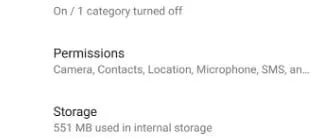
- Cliquez ensuite sur « Effacer les données » et « Effacer le cache » pour vider le cache.
- Enfin, appuyez sur la touche OK.
- Vérifiez maintenant si le problème « Le courrier électronique continue de s’arrêter ou de planter » est résolu.
8. Sauvegardez vos fichiers et redémarrez votre téléphone
Mode normal
Dans le menu « Paramètres », vous pouvez restaurer les paramètres d’usine. La procédure est la même pour tous les fabricants, étant donné que le libellé sur les téléphones Android peut varier légèrement.
- La première chose que vous devez faire est d’aller dans le menu des paramètres.
- Balayez vers le bas depuis le haut de l’écran une ou deux fois, puis appuyez sur l’icône d’engrenage dans la nuance de notification.
- Faites défiler jusqu’à « Système » dans le menu « Paramètres ». Recherchez «Gestion générale» si vous avez un Samsung.
- Développez la section Avancé et cliquez sur Réinitialiser les options. « Réinitialiser » apparaîtra pour les utilisateurs de Samsung.
- Recherchez « Effacer toutes les données (réinitialisation d’usine) » ou « Réinitialiser les données d’usine ».
- Vous recevrez un avertissement indiquant que cette opération effacera toutes les données de la mémoire interne de votre téléphone ou tablette Android. Le bouton « Effacer toutes les données » ou « Réinitialiser » doit être enfoncé.
- Pour confirmer que vous souhaitez réinitialiser votre téléphone, entrez votre schéma de verrouillage, votre code PIN ou votre mot de passe, puis appuyez à nouveau sur le bouton pour terminer le processus.
- L’appareil redémarrera immédiatement et une animation « effacer » apparaîtra.
- Votre téléphone ou tablette Android redémarrera et vous serez invité à terminer le processus de configuration.
- Vérifiez maintenant si le problème « Le courrier électronique continue de s’arrêter ou de planter » est résolu.
mode de récupération
- Assurez-vous que votre téléphone est éteint.
- Maintenez enfoncées les touches d’alimentation et de volume bas en même temps.
- Appuyez dessus encore et encore jusqu’à ce que l’écran apparaisse.
- Un écran apparaîtra avec le mot « Démarrer » pointant vers le bouton d’alimentation, le texte et les instructions de navigation.
- Vous pouvez maintenant naviguer avec les touches de volume et effectuer des sélections avec le bouton d’alimentation.
- Maintenez enfoncé le bouton de réduction du volume jusqu’à ce que le mode de récupération apparaisse.
- Pour le sélectionner, appuyez sur le bouton d’alimentation.
- Lorsque le téléphone redémarrera, il affichera un robot Android en détresse.
- Appuyez sur le bouton d’alimentation et maintenez-le enfoncé, puis appuyez simultanément sur le bouton d’augmentation du volume et maintenez-le enfoncé.
- Effacer les données/réinitialisation d’usine doit être mis en surbrillance avec les boutons de volume.
- Pour sélectionner une option, appuyez sur le bouton d’alimentation.
- Sélectionnez Réinitialisation des données d’usine pour confirmer, puis laissez le téléphone faire son travail.
- Sélectionnez « Redémarrer le système maintenant » lorsque vous avez terminé.
- Vérifiez maintenant si le problème « Le courrier électronique continue de s’arrêter ou de planter » est résolu.
9. Démarrez votre appareil en mode sans échec
S’il y a un bogue dans le programme installé, cela peut entraîner l’apparition d’un message d’erreur ou l’inutilisation du compte de messagerie. Garder votre appareil en mode sans échec vous aidera à identifier l’application à l’origine du problème.
Le mode sans échec désactive toutes les applications tierces, à l’exception de l’application de compte de messagerie, qui est préinstallée. Pour mettre votre appareil en mode sans échec, procédez comme suit :
- En quelques secondes, maintenez enfoncés les boutons d’alimentation et de réduction du volume jusqu’à ce que le logo du téléphone apparaisse à l’écran.
- Relâchez le bouton d’alimentation mais maintenez le bouton de réduction du volume enfoncé.
- Votre appareil démarrera alors en mode sans échec et vous serez invité à le déverrouiller.
- Recherchez « Mode sans échec » dans le coin inférieur gauche de l’écran pour voir s’il est activé.
- Ouvrez l’application E-mail pour voir si le problème est résolu. Si le problème est résolu, il y a très probablement un bogue dans l’application installée.
- Prenez note du programme que vous venez d’installer et désinstallez-le immédiatement.
- Vérifiez maintenant si le problème « Le courrier électronique continue de s’arrêter ou de planter » est résolu.
10. Effacer la partition de cache
Android utilise le cache système pour charger rapidement les applications, qui sont stockées dans la partition de cache. Ce cache peut être corrompu pendant et après une mise à jour, entre autres raisons. Bien qu’il puisse sembler inoffensif au premier abord, un cache corrompu peut entraîner des problèmes de vitesse et un certain nombre d’autres désagréments mineurs.
Si le cache système est corrompu, un message d’erreur ou un problème d’ouverture d’e-mail peut également en résulter. La suppression du cache système peut améliorer les performances de votre téléphone Android.
- Pour effacer la partition de cache, procédez comme suit.
- Éteignez votre téléphone.
- Appuyez simultanément sur les touches d’augmentation du volume, d’alimentation et d’accueil et maintenez-les enfoncées.
- Lorsque votre appareil vibre, relâchez le bouton d’alimentation mais maintenez les deux autres boutons enfoncés.
- Basculez l’option « effacer la partition de cache » avec les boutons d’augmentation et de diminution du volume.
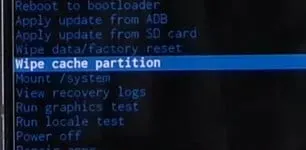
- Pour sélectionner une option, appuyez sur le bouton d’alimentation.
- Après avoir terminé les étapes précédentes, sélectionnez « Redémarrer le système immédiatement » et appuyez sur le bouton d’alimentation pour redémarrer votre smartphone.
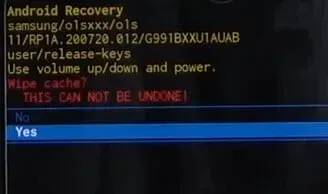
- Vérifiez si la notification d’erreur « Malheureusement, l’e-mail s’est arrêté » a disparu.
- Vérifiez maintenant si le problème « Le courrier électronique continue de s’arrêter ou de planter » est résolu.
Conclusion
Vous recevez un signal indiquant que vous avez reçu un e-mail, mais lorsque vous ouvrez l’application pour l’afficher, vous êtes accueilli par un message « Désolé, Gmail s’est arrêté ». Vous ne savez pas quoi faire après un plantage de l’application.
Si votre application de messagerie Android continue de se fermer, forcez sa fermeture et redémarrez votre appareil. Videz ensuite le cache et réinstallez le programme. J’ai fourni un total de dix solutions; essayez-les tous et voyez celui qui vous convient le mieux.
FAQ
Pourquoi mon e-mail n’arrête-t-il pas de dire « Arrêt » ?
Le message de problème « Email continue de s’arrêter » peut être causé par des versions obsolètes de logiciels qui peuvent provoquer diverses erreurs et plantages. Lancez l’application Google Play Store, tapez « mail » dans la barre de recherche, puis cliquez sur le bouton « Mettre à jour ». Redémarrez l’application et voyez si le problème a été résolu en installant les dernières mises à jour.
Pourquoi mon compte de messagerie est-il bloqué ?
Il existe diverses raisons pour lesquelles le courrier électronique peut cesser de fonctionner (paramètres de messagerie incorrects, mots de passe de messagerie incorrects, etc.). Cependant, la première étape pour identifier un problème avec votre e-mail consiste à examiner tous les messages d’erreur que vous recevez.
Pourquoi mon e-mail a-t-il cessé de fonctionner sur mon Samsung ?
Vous pouvez effacer le cache de l’application en allant dans « Paramètres » et en appuyant sur « Applications ». Cliquez ensuite sur « Stockage » après avoir sélectionné l’application de messagerie. Videz le cache en cliquant dessus. Accédez à Paramètres, puis à Applications pour effacer les données de l’application.
Pourquoi mon application de messagerie a-t-elle cessé de fonctionner ?
Si l’application de messagerie de votre téléphone Android cesse soudainement de se mettre à jour, vous avez probablement un problème avec votre connexion Internet ou avec les paramètres de votre téléphone. Si le programme continue de planter, il se peut que vous ayez un gestionnaire de tâches trop restrictif ou un bogue qui vous oblige à vider le cache de l’application et à redémarrer votre appareil.



Laisser un commentaire